电脑出现0xc0000005怎么修复win7 win7开机蓝屏0xc0000005怎么办
电脑出现0xc0000005怎么修复win7,近日不少电脑用户反映在使用win7系统时出现了错误代码为0xc0000005的蓝屏问题,这给他们的正常使用造成了困扰。究竟什么是0xc0000005错误码?该如何解决这一问题呢?本文将为大家带来相关的修复方法和措施,希望能够帮助大家解决这一困扰。
win7开机蓝屏0xc0000005怎么办
操作方法:
1.当电脑出现下图中的蓝屏界面时,按住电源开关10秒强制关机,关机后再次开机,并在开机的时候长按住F8键;
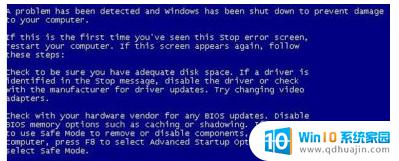
2.按住F8键直到出现高级选项菜单,接着使用键盘的方向键选择“安全模式”,回车,再选择当前的系统后按回车;

3.在选择账户的界面的时候请选择管理员帐户登录系统,进入系统后。弹出“Windows 正在安全模式下运行”的提示,点击“是”;
4.进入系统安全模式桌面之后,依次点击“开始——控制面板——添加或删除程序”,
5.然后在打开的添加或删除程序界面中,勾选右上方的“显示更新”、。然后在下面列表找到并删除“KB2859537”项;
推荐:win7 32位旗舰版系统下载win7zhijia.cn/xitong/
6.在向导中依次选择“下一步”,完成删除,完成之后电脑会自动重启,这样问题就解决了。

7.关于Win7旗舰版系统开机蓝屏提示0xc0000005如何解决就跟大家分享到这边了,如果你也遇到了蓝屏的故障的话。可以先记录下蓝屏代码然后再对症下药进行解决哦
修复电脑出现0xc0000005或者win7开机蓝屏0xc0000005的问题,需要进行系统维护和修复。在处理过程中,建议使用专业的软件工具以及技术,并遵循一定的操作步骤和注意事项,以确保修复的有效性和安全性。如果无法自行处理,也可以寻求专业的技术支持和咨询。
电脑出现0xc0000005怎么修复win7 win7开机蓝屏0xc0000005怎么办相关教程
热门推荐
win7系统教程推荐
- 1 win7相机怎么打开 Win7摄像头如何打开
- 2 win 7怎么设置系统还原点 win7笔记本恢复出厂设置快捷键
- 3 windows7系统截图工具快捷键 Win7系统截图快捷键教程
- 4 win7系统怎么查主板型号 win7主板型号查看方法
- 5 win7添加不了打印机 win7无法添加网络打印机怎么办
- 6 win7怎么连有线耳机 Win7耳机插入后无声音怎么办
- 7 window7怎么联网 Win7无线上网和宽带上网设置教程
- 8 固态硬盘 win7 win7系统固态硬盘优化设置教程
- 9 win7 怎么共享文件 Win7如何在局域网内共享文件
- 10 win7电脑蓝牙怎么连接音响 Win7连接蓝牙音箱教程
win7系统推荐